Pengenalan
Jika Anda mengalami frustrasi karena jam komputer Beelink reset setiap kali mati, Anda tidak sendirian. Masalah umum ini dapat menyebabkan berbagai ketidaknyamanan, seperti cap waktu file yang tidak benar, pembaruan yang terlewat, dan gangguan sistem secara umum. Mengatasi masalah ini memerlukan pemahaman tentang akar penyebabnya, mengidentifikasi solusi yang efektif, dan menerapkan tindakan pencegahan untuk memastikan hal ini tidak terjadi lagi. Panduan ini akan membimbing Anda melalui langkah-langkah yang diperlukan untuk menyelesaikan masalah ini dan membuat komputer Beelink Anda berfungsi normal kembali.

Memahami Masalah Reset Jam
Jam komputer memainkan peran penting dalam fungsionalitas keseluruhan. Jam sistem melacak tanggal dan waktu yang penting untuk operasi perangkat lunak, pembaruan, dan manajemen file. Ketika jam reset setiap kali Anda mematikan dan merestart komputer Beelink Anda, itu mengganggu fungsi-fungsi ini, yang berpotensi menyebabkan masalah yang lebih luas. Mengidentifikasi alasan di balik reset ini adalah langkah pertama untuk menemukan solusi. Masalah jam yang malfunction ini dapat berasal dari beberapa masalah mendasar, yang akan kita jelajahi secara menyeluruh.
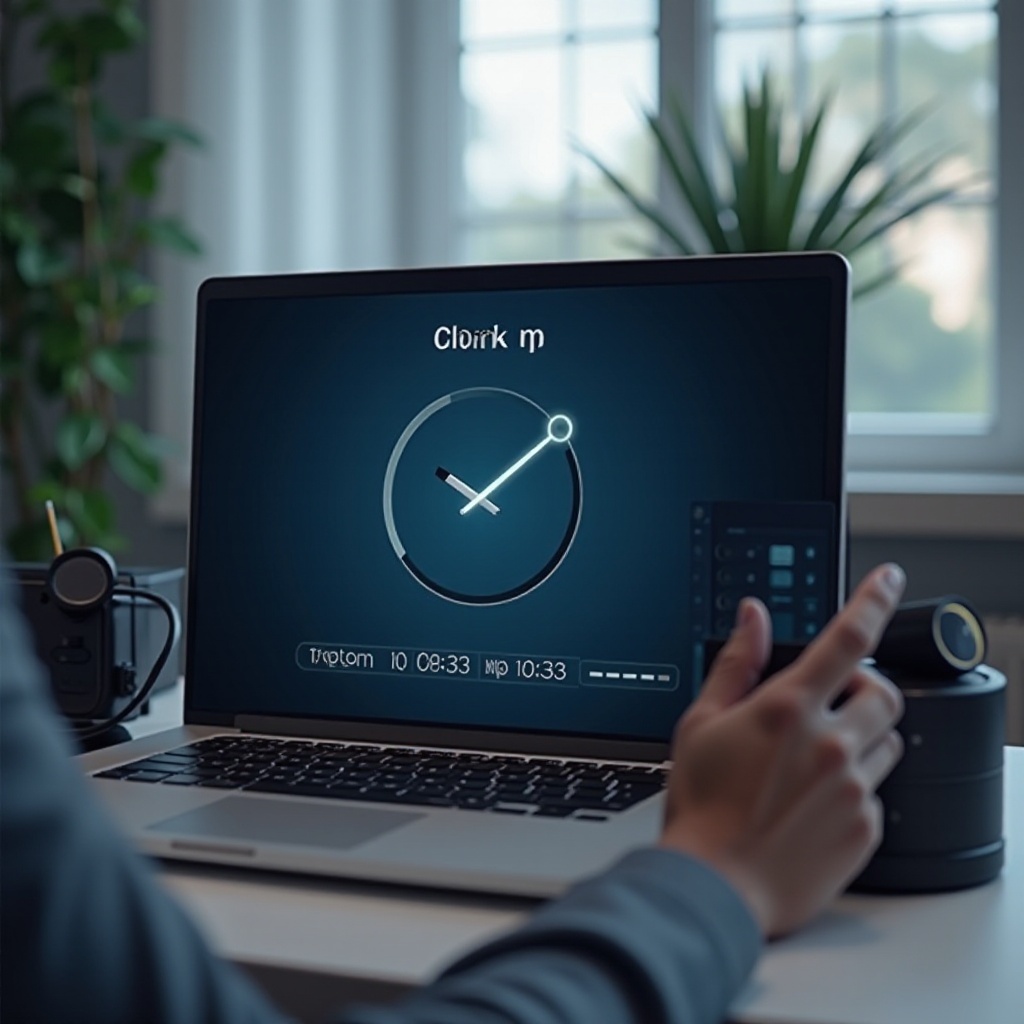
Mengidentifikasi Penyebab
Menentukan penyebab pasti dari reset jam komputer Beelink setelah dimatikan sangat penting untuk menangani masalah ini dengan benar. Ada beberapa penyebab umum yang perlu dipertimbangkan:
Kegagalan Baterai CMOS
Baterai CMOS (Complementary Metal-Oxide-Semiconductor) memberikan daya pada pengaturan BIOS (Basic Input/Output System), termasuk jam sistem, saat komputer mati. Jika baterai ini gagal, jam akan reset setiap kali komputer dimatikan. Baterai CMOS memiliki masa pakai terbatas, biasanya bertahan antara tiga hingga lima tahun; degradasinya menyebabkan hilangnya pengaturan BIOS, termasuk waktu dan tanggal.
Bug Firmware
Bug firmware juga dapat menyebabkan reset jam. BIOS/firmware adalah perangkat lunak tingkat rendah yang memulai komputer Anda. Jika ada bug atau kerusakan pada firmware, sistem mungkin gagal mempertahankan pengaturan waktu dan tanggal yang benar saat dimatikan dan dihidupkan kembali.
Masalah Catu Daya
Terkadang, masalah catu daya mempengaruhi kemampuan sistem untuk mempertahankan pengaturan jam. Pengiriman daya yang rusak atau tidak konsisten saat komputer dimatikan dapat menghapus pengaturan BIOS, termasuk jam. Memastikan catu daya yang konsisten dan menangani masalah daya apa pun dapat membantu mencegah masalah ini.
Panduan Pemecahan Masalah Langkah demi Langkah
Untuk menyelesaikan masalah reset jam komputer Beelink, ikuti langkah-langkah ini:
Memeriksa dan Mengganti Baterai CMOS
- Matikan komputer Anda dan cabut dari sumber daya.
- Buka casing komputer untuk mengakses motherboard.
- Temukan baterai CMOS, biasanya baterai seukuran koin perak.
- Lepaskan baterai menggunakan alat yang tidak menghantarkan listrik.
- Periksa tegangan baterai dengan multimeter. Jika di bawah tegangan yang direkomendasikan, ganti dengan yang baru.
- Masukkan kembali baterai baru ke dalam soket, pastikan orientasi yang benar.
- Tutup casing komputer, hubungkan kembali daya, dan hidupkan kembali komputer.
Memperbarui BIOS/Firmware
Jika masalah dengan baterai CMOS tidak menyelesaikan masalah reset jam, masalahnya mungkin terletak pada bug firmware. Pembaruan firmware dapat memperbaiki bug saat ini dan memastikan komputer Beelink Anda berjalan dengan benar.
- Kunjungi situs web resmi Beelink dan navigasikan ke bagian dukungan atau unduhan.
- Temukan pembaruan BIOS/firmware terbaru yang tersedia untuk model spesifik Anda.
- Ikuti petunjuk pabrikan dengan hati-hati untuk mengunduh dan menginstal pembaruan.
- Setelah memperbarui, restart komputer Anda dan periksa apakah masalah jam telah terselesaikan.
Memverifikasi Koneksi Catu Daya
Masalah catu daya kurang umum tetapi masih bisa menjadi alasan di balik masalah reset jam. Memverifikasi koneksi catu daya dan memastikan konsistensi dalam pengiriman daya dapat membantu memperbaiki masalah ini.
- Pastikan semua kabel daya terhubung dengan aman ke motherboard dan stopkontak.
- Periksa unit catu daya (PSU) Anda untuk tanda-tanda kerusakan atau keausan.
- Uji komputer Anda dengan PSU yang berbeda jika memungkinkan untuk mengesampingkan masalah catu daya.
- Pertimbangkan untuk menggunakan catu daya tak terputus (UPS) untuk menjaga konsistensi pengiriman daya saat dimatikan.
Solusi Tambahan
Jika langkah-langkah pemecahan masalah utama tidak menyelesaikan masalah, pertimbangkan solusi tambahan ini:
Menggunakan Perangkat Lunak Pihak Ketiga untuk Sinkronisasi Jam
Opsi perangkat lunak pihak ketiga dapat berguna untuk secara otomatis menyinkronkan jam sistem Anda dengan server online, memastikan pengaturan waktu yang akurat meskipun ada masalah BIOS atau perangkat keras.
- Ada berbagai pilihan perangkat lunak pihak ketiga untuk menyinkronkan jam sistem Anda secara otomatis dengan server online. Pilihan termasuk ‘NetTime’ atau ‘Atomic Clock Sync.’ Program-program ini dapat membantu mempertahankan pengaturan waktu yang akurat terlepas dari masalah BIOS atau perangkat keras.
Mengonfigurasi Pembaruan Waktu Otomatis di Pengaturan OS
Sistem operasi seperti Windows dan macOS menawarkan opsi bawaan untuk memperbarui jam sistem secara otomatis dengan menyinkronkan dengan server waktu online.
- Untuk Windows: Buka ‘Pengaturan’ > ‘Waktu & Bahasa’ > ‘Tanggal & waktu’ dan aktifkan ‘Atur waktu secara otomatis.’
- Untuk macOS: Navigasikan ke ‘System Preferences’ > ‘Date & Time’ dan pilih ‘Set date and time automatically.’
Tindakan Pencegahan
Untuk menghindari masalah reset jam di masa depan, ikuti tindakan pencegahan ini:
Tips Pemeliharaan Berkala
- Periksa baterai CMOS secara berkala dan ganti setiap beberapa tahun.
- Perbarui BIOS dan firmware Anda secara berkala untuk mencegah bug dan memastikan kompatibilitas perangkat keras yang optimal.
Backup Terjadwal dari Pengaturan BIOS
- Gunakan utilitas BIOS untuk mencadangkan pengaturan saat ini. Ini dapat membantu Anda dengan mudah mengembalikan pengaturan jika diperlukan.
- Atur pengingat untuk memeriksa dan memelihara pengaturan BIOS secara berkala.

Kesimpulan
Mengatasi masalah reset jam komputer Beelink bisa membuat frustrasi, tetapi dengan mengikuti langkah-langkah ini, Anda dapat mengatasi dan menyelesaikan masalah tersebut. Memeriksa baterai CMOS, memperbarui BIOS, dan memastikan koneksi catu daya yang stabil adalah solusi utama. Alat dan pengaturan tambahan dapat membantu mempertahankan waktu dan tanggal yang benar, memastikan komputer Anda berjalan lancar tanpa gangguan. Tindakan pencegahan akan membantu Anda menghindari masalah serupa di masa depan.
Pertanyaan yang Sering Diajukan
Mengapa jam komputer Beelink saya reset setelah mati?
Hal ini biasanya terjadi karena baterai CMOS yang lemah, bug firmware, atau masalah pasokan daya. Mengidentifikasi dan mengatasi penyebab ini dapat menyelesaikan masalah.
Seberapa sering saya harus mengganti baterai CMOS?
Dianjurkan untuk mengganti baterai CMOS setiap tiga hingga lima tahun, karena masa pakainya biasanya berada dalam rentang ini. Pemeriksaan rutin dapat membantu mencegah masalah reset jam.
Apa saja pilihan perangkat lunak pihak ketiga yang andal untuk sinkronisasi jam?
Pilihan perangkat lunak pihak ketiga yang berguna termasuk ‘NetTime’ dan ‘Atomic Clock Sync.’ Program-program ini membantu menjaga jam sistem Anda tetap sinkron secara akurat dengan server waktu online.